Hvor hurtigt geninstallere Windows 10 uden tab af personlige filer
Uddannelsesprogram Windows / / December 19, 2019
Hvis din computer langsommere, kan årsagen til det være at miste de overskydende eller ressourcekrævende programmer. I dette tilfælde skal du prøve en ny funktion i Windows 10 "Start forfra". Det nulstiller systemet, og sender det fra tredjeparts software, samtidig med at de personlige filer.
For at undgå forvirring, lad os forstå, end at geninstallere ved hjælp af "Start Over" er forskellig fra den tidligere tilgængelige rollback systemet til sin oprindelige tilstand.
Siden indførelsen af Windows 10, der er en mulighed "for at bringe computeren tilbage til sin oprindelige tilstand." Det er beliggende i "Indstillinger» → «opdateringer og sikkerhed" under posten 'Recovery'.
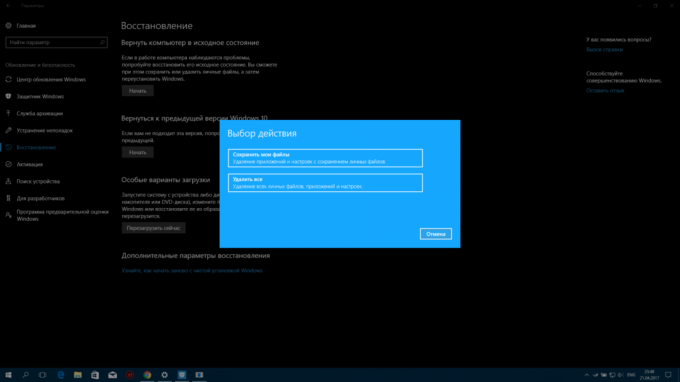
Med dens hjælp, kan du nulstille systemet, efterlader intakte personlige filer. Proceduren returnerer den tidligere installerede version af Windows 10, og slette alt det indstillede program dig. Men hvis din computer har software er forudinstalleret af producenten, er det ingen steder.
Den "Genstart", tilføjede opdateringen Creators Update, fungerer lidt anderledes. Det nulstiller også (og i virkeligheden - nulstiller) Windows 10 med forbehold af de personlige filer. Men det straks opdaterer systemet til den nyeste version, og hvordan man kan sætte programmet fjerner dig og forudindstillet af producenten (med undtagelse af ansøgninger fra Windows Store).

Så hvis dit mål - en frisk version af Windows 10 fra de personlige filer intakte, faldt til standardindstillingerne, og helt fri for unødvendig software, så passer du indstillingen "Start forfra". Følg vejledningen nedenfor for at aktivere den.
til Windows 10 geninstallation instruktioner
- Lav sikkerhedskopier af de mest vigtige filer. Windows lover ikke at røre ved dem, men det er bedre forsikre sig mod eventuelle fejl i systemet.
- Sørg for at du har alle de nødvendige passwords og nøgler til programmer, der kræver login og aktivering. For eksempel, hvis du bruger en pakke af Office, efter geninstallation det kan kræve en produktnøgle.
- Slut computeren til internettet.
- Åbn "Indstillinger» → «opdateringer og sikkerhed» → «nyttiggørelse».
- Under punktet "Yderligere indstillinger recovery", klik på "Lær at starte forfra med en ren installation af Windows» og bekræfte handlingen.
- I det vindue, der åbnes, skal du klikke på "Kom i gang", og følg instruktionerne i systemet, omhyggeligt læse alle meddelelser.
Windows vil nulstille sig selv og lægge alle de nødvendige drivere. Hvis det er nødvendigt, kan du installere dem selv ved at downloade fra producenten eller PC via særligt program.



